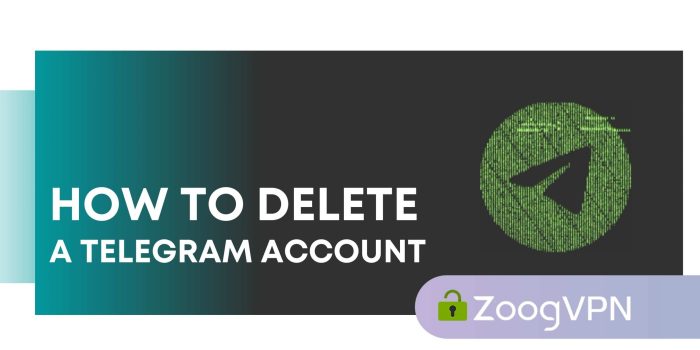Cara menghapus stiker telegram – Apakah Anda kewalahan dengan banyaknya stiker Telegram yang menumpuk di aplikasi Anda? Jangan khawatir, menghapus stiker itu mudah dan hanya membutuhkan beberapa langkah sederhana. Ikuti panduan ini untuk mengetahui cara menghapus stiker individual atau seluruh paket stiker secara efektif.
Dengan menghapus stiker yang tidak diinginkan, Anda dapat menjaga aplikasi Telegram tetap rapi dan teratur, memastikan Anda hanya menyimpan stiker yang paling sering digunakan dan bermakna bagi Anda.
Pengenalan
Telegram, aplikasi perpesanan yang populer, memungkinkan penggunanya untuk mengekspresikan diri mereka dengan berbagai macam stiker. Namun, terkadang stiker yang menumpuk dapat menjadi berlebihan dan mengganggu. Menghapus stiker yang tidak diinginkan dapat membantu merapikan daftar stiker dan meningkatkan pengalaman pengguna secara keseluruhan.
Stiker yang berlebihan dapat menyebabkan beberapa masalah. Pertama, mereka dapat membuat sulit untuk menemukan stiker yang diinginkan. Kedua, mereka dapat memperlambat waktu pemuatan aplikasi, terutama pada perangkat dengan spesifikasi rendah. Ketiga, mereka dapat menghabiskan ruang penyimpanan yang berharga.
Cara Menghapus Stiker
Menghapus stiker di Telegram adalah proses yang sederhana. Ikuti langkah-langkah berikut:
- Buka aplikasi Telegram.
- Ketuk ikon “Pengaturan” di sudut kiri bawah.
- Gulir ke bawah dan ketuk “Stiker dan Emoji”.
- Ketuk pada paket stiker yang ingin dihapus.
- Ketuk ikon “Hapus” di sudut kanan atas.
- Konfirmasi penghapusan.
Setelah mengikuti langkah-langkah ini, stiker yang dipilih akan dihapus dari daftar stiker. Pengguna dapat mengulangi proses ini untuk menghapus stiker lain yang tidak diinginkan.
Jika kamu ingin membersihkan ruang obrolan Telegram dengan menghapus stiker yang menumpuk, cukup ketuk dan tahan stiker tersebut, lalu pilih opsi “Hapus”. Demikian pula, jika kamu menemukan ikan kokimu terserang kutu jarum yang menjengkelkan, kamu dapat mengikuti langkah-langkah cara menghilangkan kutu jarum pada ikan koki untuk membasmi parasit tersebut.
Dengan menghilangkan stiker yang tidak diinginkan dan mengobati ikan kokimu yang sakit, kamu dapat menjaga ruang obrolan dan akuariummu tetap bersih dan sehat.
Kesimpulan
Menghapus stiker yang tidak diinginkan dari Telegram adalah cara yang efektif untuk merapikan daftar stiker dan meningkatkan pengalaman pengguna. Proses penghapusan sederhana dan hanya memerlukan beberapa langkah. Dengan mengikuti langkah-langkah yang diuraikan di atas, pengguna dapat dengan mudah menghapus stiker yang tidak lagi mereka gunakan dan menjaga daftar stiker mereka tetap teratur.
Langkah-Langkah Menghapus Stiker
Mengelola stiker di Telegram menjadi penting untuk menjaga ketertiban dan efisiensi. Berikut adalah langkah-langkah mudah untuk menghapus stiker, baik individual maupun paket lengkap:
Menghapus Stiker Individual
- Buka percakapan tempat stiker berada.
- Ketuk stiker untuk membukanya dalam tampilan layar penuh.
- Ketuk ikon tiga titik di sudut kanan atas.
- Pilih “Hapus”.
Menghapus Paket Stiker Lengkap
- Buka tab “Stiker” di aplikasi Telegram.
- Ketuk ikon tiga titik di sudut kanan atas.
- Pilih “Kelola Stiker”.
- Ketuk ikon tiga titik di sebelah paket stiker yang ingin dihapus.
- Pilih “Hapus”.
Perbedaan Menghapus Stiker Individual dan Paket Stiker Lengkap
| Jenis | Langkah |
|---|---|
| Stiker Individual | Hapus stiker satu per satu. |
| Paket Stiker Lengkap | Hapus seluruh paket stiker sekaligus. |
Masalah Umum dan Cara Mengatasinya
- Stiker tidak dapat dihapus:Pastikan Anda memiliki hak administrator dalam percakapan.
- Stiker terhapus secara tidak sengaja:Sayangnya, stiker yang terhapus tidak dapat dikembalikan.
Pertimbangan Sebelum Menghapus Stiker
Sebelum menghapus stiker, pertimbangkan potensi kerugiannya, seperti kehilangan akses ke stiker favorit. Selain itu, Anda dapat menyaring stiker yang tidak diinginkan tanpa menghapusnya menggunakan fitur “Sembunyikan Stiker” di Telegram.
Tabel Keuntungan dan Kerugian Menghapus Stiker
| Keuntungan | Kerugian |
|---|---|
| Mengosongkan ruang penyimpanan | Kehilangan akses ke stiker favorit |
| Meningkatkan efisiensi | Kesulitan memulihkan stiker yang terhapus |
Cara Alternatif untuk Mengelola Stiker
Telegram menyediakan fitur bawaan untuk mengelola stiker agar tetap teratur dan mudah diakses. Selain menghapus stiker, pengguna juga dapat menandai stiker sebagai favorit dan menyembunyikan stiker yang tidak lagi diperlukan.
Menghapus stiker Telegram yang tak lagi dibutuhkan mudah dilakukan. Cukup buka chat, pilih stiker, lalu ketuk ikon hapus. Jika stiker bermasalah, Anda dapat melaporkan dan memblokir pengguna yang mengirimkannya. Bagi yang mengalami polip gigi, jangan abaikan gejalanya. Segera temukan cara mengobati polip gigi yang tepat untuk mencegah komplikasi serius.
Setelah mengobati polip gigi, jangan lupa untuk menjaga kebersihan mulut secara teratur untuk mencegah masalah serupa di masa depan. Kembali ke topik stiker Telegram, Anda juga dapat mengelola stiker yang tersimpan dengan mengatur ulang urutannya atau menghapusnya dari daftar stiker yang sering digunakan.
Menandai Stiker sebagai Favorit
Menandai stiker sebagai favorit memungkinkan pengguna mengakses stiker yang paling sering digunakan dengan cepat. Untuk menandai stiker sebagai favorit, pengguna dapat:
- Ketuk ikon bintang pada stiker yang ingin ditandai sebagai favorit.
- Stiker favorit akan muncul di bagian atas daftar stiker.
Menyembunyikan Stiker
Menyembunyikan stiker memungkinkan pengguna menyembunyikan stiker yang tidak lagi digunakan atau tidak diinginkan. Untuk menyembunyikan stiker, pengguna dapat:
- Ketuk ikon titik tiga pada stiker yang ingin disembunyikan.
- Pilih opsi “Sembunyikan” dari menu.
- Stiker tersembunyi tidak akan lagi muncul di daftar stiker.
Menggunakan Aplikasi Pihak Ketiga
Selain fitur bawaan Telegram, pengguna juga dapat menggunakan aplikasi pihak ketiga untuk mengelola stiker secara lebih efisien. Aplikasi pihak ketiga ini biasanya menawarkan fitur tambahan seperti:
- Pengelompokan stiker ke dalam kategori.
- Pencarian stiker yang lebih cepat dan mudah.
- Pembuatan paket stiker khusus.
Penggunaan aplikasi pihak ketiga dapat meningkatkan pengalaman pengguna dalam mengelola stiker dan menemukan stiker yang tepat dengan cepat dan mudah.
Pemecahan Masalah
Jika Anda mengalami masalah saat menghapus stiker, berikut beberapa tips yang dapat membantu:
Tips Mengatasi Masalah
- Pastikan Anda memiliki versi terbaru Telegram.
- Coba hapus stiker lagi setelah menutup dan membuka kembali Telegram.
- Jika Anda menghapus stiker dari obrolan grup, pastikan Anda adalah admin grup tersebut.
Memulihkan Stiker yang Terhapus
Jika Anda tidak sengaja menghapus stiker, Anda mungkin dapat memulihkannya menggunakan fitur Cadangan Telegram:
- Buka Telegram dan ketuk ikon Pengaturan.
- Ketuk “Pengaturan Obrolan”.
- Ketuk “Cadangan Obrolan”.
- Ketuk “Pulihkan”.
Setelah Anda memulihkan cadangan, stiker yang terhapus akan muncul kembali di Telegram Anda.
Panduan Bergambar
Untuk menghapus stiker di Telegram, ikuti langkah-langkah berikut:
Langkah 1: Pilih Stiker
Buka aplikasi Telegram dan pilih percakapan yang berisi stiker yang ingin dihapus.
Langkah 2: Ketuk Stiker
Ketuk stiker yang ingin dihapus.
Langkah 3: Ketuk Tombol Hapus
Ketuk tombol “Hapus” yang muncul di bagian bawah layar.
Langkah 4: Konfirmasi Penghapusan
Konfirmasi penghapusan dengan mengetuk tombol “Hapus” lagi.
Menghapus Stiker dari Perangkat Berbeda
Menghapus stiker dari perangkat dapat membebaskan ruang penyimpanan dan membuat antarmuka pengguna lebih tertata. Proses penghapusan bervariasi tergantung pada perangkat dan aplikasi yang digunakan.
Perangkat Seluler (iOS dan Android)
- Buka aplikasi Telegram.
- Ketuk ikon “Pengaturan” di sudut kiri bawah.
- Gulir ke bawah dan ketuk “Pengaturan Obrolan”.
- Pilih “Stiker dan GIF”.
- Ketuk stiker yang ingin dihapus.
- Ketuk ikon “Hapus” di sudut kanan atas.
Desktop (Windows, Mac, dan Linux)
Stiker Telegram di desktop disimpan sebagai file gambar dalam format PNG atau WebP. Pengguna dapat menghapus stiker secara manual dengan menemukan dan menghapus file-file ini.
Stiker Telegram Desktop (Windows dan Linux)
- Buka File Explorer (Windows) atau Finder (Mac).
- Navigasi ke direktori berikut:
- Windows: %appdata%\Telegram Desktop\tdata\stickers
- Mac: ~/Library/Application Support/Telegram Desktop/tdata/stickers
- Linux: ~/.config/Telegram/tdata/stickers
- Temukan file stiker yang ingin dihapus.
- Hapus file tersebut.
Stiker Telegram Web (Semua Platform)
Stiker Telegram Web disimpan dalam cache browser. Pengguna dapat menghapus stiker dengan menghapus cache browser mereka.
Aplikasi Perpesanan Lain
Proses penghapusan stiker dapat bervariasi pada aplikasi perpesanan lain. Umumnya, pengguna dapat menghapus stiker dengan mengikuti langkah-langkah berikut:
- Buka aplikasi perpesanan.
- Navigasi ke pengaturan aplikasi.
- Cari bagian yang terkait dengan stiker.
- Pilih stiker yang ingin dihapus.
- Hapus stiker.
Mencegah Penumpukan Stiker
Pengguna dapat mencegah penumpukan stiker dengan:
- Menghapus stiker yang tidak lagi digunakan.
- Mengatur stiker ke dalam kategori atau folder.
- Membatasi jumlah stiker yang diunduh.
Menghapus Stiker yang Dibagikan
Setelah membagikan stiker dengan kontak lain di Telegram, kamu mungkin ingin menghapusnya karena berbagai alasan. Menghapus stiker yang dibagikan memiliki konsekuensi tertentu yang perlu dipertimbangkan sebelum mengambil tindakan.
Langkah Menghapus Stiker yang Dibagikan
- Buka percakapan yang berisi stiker yang dibagikan.
- Ketuk dan tahan stiker yang ingin dihapus.
- Pilih “Hapus” dari menu yang muncul.
- Konfirmasikan penghapusan dengan mengetuk “Hapus”.
Konsekuensi Menghapus Stiker yang Dibagikan
- Pengguna lain yang telah menerima stiker tersebut tidak akan dapat mengaksesnya lagi.
- Jika stiker tersebut telah disimpan di perangkat penerima, maka stiker tersebut akan tetap tersedia di sana, tetapi tidak dapat dibagikan lebih lanjut.
- Penghapusan stiker tidak dapat dibatalkan, jadi pastikan kamu yakin ingin menghapusnya sebelum melanjutkan.
Contoh Penghapusan Stiker yang Dibagikan
Misalnya, kamu telah membagikan stiker yang tidak pantas dengan seseorang dalam percakapan pribadi. Kamu kemudian menyadari kesalahanmu dan ingin menghapus stiker tersebut. Dengan mengikuti langkah-langkah di atas, kamu dapat menghapus stiker dari percakapan, mencegah penerima mengaksesnya lebih lanjut.
Namun, perlu diingat bahwa penerima mungkin telah menyimpan stiker di perangkat mereka. Dalam hal ini, stiker tersebut tidak dapat dihapus dari perangkat mereka, tetapi mereka tidak dapat membagikannya lebih lanjut.
Jika kamu tidak sengaja menghapus stiker yang dibagikan, kamu dapat mencoba memulihkannya dengan memeriksa riwayat obrolan atau cadangan obrolan kamu. Jika stiker telah dihapus secara permanen, kamu tidak akan dapat memulihkannya.
Menghapus Stiker dari Grup dan Saluran
Menghapus stiker dari grup atau saluran Telegram merupakan cara menjaga ketertiban dan kenyamanan dalam berkomunikasi. Proses penghapusannya berbeda tergantung pada peran pengguna, baik sebagai admin maupun anggota.
Perbedaan Hak Admin dan Anggota
Admin memiliki hak istimewa lebih luas dalam mengelola grup atau saluran, termasuk menghapus stiker. Anggota hanya dapat menghapus stiker yang mereka tambahkan sendiri.
Untuk menghapus stiker Telegram yang tidak lagi disukai, cukup ketuk stiker tersebut lalu pilih opsi “Hapus Stiker”. Jika Anda ingin mengembalikan tampilan layar laptop seperti semula setelah melakukan perubahan yang tidak diinginkan, ada beberapa cara mudah untuk melakukannya. Anda dapat mencoba cara mengembalikan tampilan layar laptop seperti semula yang telah terbukti efektif.
Setelah tampilan layar laptop kembali normal, Anda dapat melanjutkan proses menghapus stiker Telegram dengan lebih nyaman.
Menghapus Stiker Sebagai Admin
- Buka grup atau saluran yang ingin dihapus stikernya.
- Ketuk ikon tiga titik di sudut kanan atas.
- Pilih “Kelola Stiker”.
- Ketuk stiker yang ingin dihapus.
- Ketuk ikon tempat sampah di sudut kanan atas.
- Konfirmasi penghapusan.
Menghapus Stiker Sebagai Anggota
- Buka grup atau saluran yang ingin dihapus stikernya.
- Ketuk stiker yang ingin dihapus.
- Ketuk ikon tiga titik di sudut kanan bawah.
- Pilih “Hapus Stiker”.
- Konfirmasi penghapusan.
Dengan menghapus stiker yang tidak pantas atau tidak diinginkan, grup dan saluran Telegram dapat terjaga kenyamanan dan keteraturannya.
Tips untuk Mengelola Stiker Secara Efektif
Mengelola stiker secara efektif dapat meningkatkan pengalaman perpesanan Anda dan menjaga agar percakapan tetap menarik dan terorganisir. Berikut adalah beberapa tips untuk membantu Anda mengelola stiker dengan lebih baik:
Berikan Nama yang Efektif
Berikan nama yang jelas dan deskriptif untuk setiap stiker. Ini akan membantu Anda menemukan stiker dengan cepat dan mudah ketika Anda membutuhkannya.
Untuk menghapus stiker Telegram yang tak lagi diinginkan, pengguna dapat mengakses menu stiker, memilih stiker yang dimaksud, dan mengetuk ikon tiga titik. Dengan begitu, stiker akan terhapus dengan mudah. Tak kalah praktis, membuka dan menutup kunci motor juga bisa dilakukan dengan cara yang sederhana.
Cara membuka tutup kunci motor umumnya melibatkan memasukkan kunci ke lubang kunci, memutarnya, dan menarik atau mendorong kunci sesuai arah yang diinginkan. Sementara itu, untuk menghapus stiker Telegram lainnya, pengguna cukup mengikuti langkah serupa pada stiker sebelumnya.
Gunakan Folder dan Kategori
Buat folder atau kategori untuk mengatur stiker Anda. Ini akan membantu Anda mengatur stiker berdasarkan tema atau topik, memudahkan pencarian dan penggunaan.
Bersihkan Stiker yang Tidak Diinginkan
Hapus stiker yang tidak lagi Anda gunakan atau yang tidak relevan dengan percakapan Anda. Ini akan menjaga koleksi stiker Anda tetap ramping dan mudah dikelola.
Cadangkan Stiker Anda
Cadangkan stiker Anda secara berkala untuk mencegah kehilangan jika terjadi kesalahan. Anda dapat menyimpan cadangan di cloud atau di perangkat lain.
Bagikan Stiker dengan Teman
Bagikan stiker favorit Anda dengan teman dan keluarga untuk menyebarkan kegembiraan. Anda dapat berbagi stiker melalui pesan, email, atau media sosial.
Buat Stiker Sendiri
Buat stiker khusus Anda sendiri untuk mengekspresikan diri Anda dengan cara yang unik. Anda dapat menggunakan aplikasi atau layanan online untuk membuat stiker Anda sendiri.
Kelola Stiker di Berbagai Platform
Jika Anda menggunakan beberapa aplikasi perpesanan, pastikan untuk mengelola stiker Anda di semua platform. Ini akan membantu Anda menjaga konsistensi dan menghindari duplikasi.
Praktik Terbaik
- Atur stiker Anda secara teratur untuk menjaga ketertiban.
- Berikan nama yang unik dan deskriptif untuk stiker Anda.
- Hapus stiker yang tidak lagi Anda gunakan untuk menjaga koleksi Anda tetap ramping.
- Cadangkan stiker Anda secara berkala untuk mencegah kehilangan.
- Bagikan stiker dengan teman dan keluarga untuk menyebarkan kegembiraan.
- Buat stiker Anda sendiri untuk mengekspresikan diri Anda dengan cara yang unik.
Kesalahan Umum dan Cara Menghindarinya
Menghapus stiker di Telegram dapat menjadi proses yang mudah, namun beberapa kesalahan umum dapat membuat proses ini lebih menantang. Berikut adalah kesalahan umum yang perlu dihindari dan tips untuk memastikan penghapusan stiker yang berhasil:
Identifikasi Kesalahan Umum
- Menghapus stiker yang tidak dimiliki.
- Menghapus stiker yang digunakan dalam obrolan.
- Menghapus stiker secara tidak sengaja.
Cara Menghindari Kesalahan, Cara menghapus stiker telegram
- Sebelum menghapus stiker, pastikan stiker tersebut adalah milik Anda.
- Hapus stiker dari obrolan sebelum menghapusnya dari paket stiker.
- Gunakan fitur pratinjau sebelum menghapus stiker untuk memastikan bahwa stiker yang akan dihapus sudah benar.
Cara Membuat Stiker Sendiri
Membuat stiker Telegram kustom adalah cara yang menyenangkan untuk mengekspresikan diri dan berkomunikasi dengan teman dan keluarga. Prosesnya cukup mudah dan hanya membutuhkan beberapa langkah sederhana.
Alat yang Diperlukan
Untuk membuat stiker Telegram, kamu memerlukan alat-alat berikut:
- Aplikasi Telegram
- Editor gambar (misalnya Photoshop, GIMP, atau Canva)
- Paket stiker (opsional)
Langkah-langkah Pembuatan
1.
-*Siapkan Gambar
Buat gambar dengan ukuran 512×512 piksel.
Gambar harus memiliki latar belakang transparan.
- Pastikan gambar tidak mengandung konten yang menyinggung atau berhak cipta.
- 2.
-*Impor Gambar ke Telegram
Buka aplikasi Telegram dan ketuk ikon “Tambahkan Stiker”.
- Pilih “Buat Stiker Baru” dan impor gambar yang telah kamu siapkan.
- 3.
-*Tambahkan Nama dan Emoji
Beri nama paket stiker dan tambahkan emoji yang sesuai dengan tema stiker.
- Emoji akan digunakan untuk mengidentifikasi stiker saat digunakan dalam obrolan.
- 4.
-*Simpan Stiker
Setelah selesai, ketuk tombol “Simpan”.
Stiker akan ditambahkan ke paket stiker Telegram kamu.
Membuat Paket Stiker
Kamu juga dapat membuat paket stiker yang berisi beberapa stiker. Untuk melakukannya:
- Impor semua gambar stiker ke Telegram.
- Pilih gambar pertama sebagai stiker utama.
- Ketuk ikon “Edit” dan pilih “Buat Paket”.
- Beri nama paket dan tambahkan emoji.
- Tambahkan stiker lainnya ke paket.
- Simpan paket stiker.
Berikan tips untuk menggunakan stiker secara efektif dalam komunikasi Telegram: Cara Menghapus Stiker Telegram
Stiker telah menjadi bagian integral dari percakapan Telegram, menambahkan sentuhan humor, emosi, dan penekanan pada pesan. Berikut adalah beberapa tips untuk memanfaatkan stiker secara efektif:
Pilih stiker yang sesuai dengan konteks percakapan. Stiker yang lucu atau konyol mungkin cocok untuk percakapan yang santai, sementara stiker yang lebih serius atau formal lebih tepat untuk situasi yang lebih profesional.
Gunakan stiker secara strategis. Jangan membanjiri percakapan dengan terlalu banyak stiker, karena dapat mengganggu dan mengalihkan perhatian. Sebaliknya, gunakan stiker dengan hemat untuk memberikan penekanan atau menambahkan sentuhan humor pada saat yang tepat.
Mengekspresikan Diri Melalui Stiker
Stiker menawarkan cara yang unik untuk mengekspresikan diri dan terhubung dengan orang lain. Anda dapat memilih stiker yang mewakili kepribadian, minat, atau suasana hati Anda saat ini.
Stiker dapat membantu Anda menyampaikan emosi yang sulit diungkapkan melalui kata-kata. Misalnya, stiker yang menggambarkan pelukan atau senyum dapat menunjukkan dukungan atau empati.
Meningkatkan Keterlibatan
Stiker dapat meningkatkan keterlibatan dalam percakapan Telegram. Stiker yang lucu atau menarik dapat memancing reaksi dan tanggapan, membuat percakapan lebih dinamis dan menarik.
Gunakan stiker untuk mengajukan pertanyaan atau mendorong diskusi. Misalnya, Anda dapat mengirim stiker dengan tanda tanya untuk mengundang orang lain untuk berbagi pemikiran mereka.
Membuat dan Menyesuaikan Stiker
Telegram memungkinkan Anda membuat dan menyesuaikan stiker Anda sendiri. Ini memberi Anda kebebasan untuk mengekspresikan diri secara unik dan membuat stiker yang sempurna untuk situasi tertentu.
Untuk membuat stiker, gunakan aplikasi Telegram Desktop atau Telegram Web. Anda dapat mengunggah gambar Anda sendiri atau memilih dari galeri stiker yang disediakan.
Terakhir
Menghapus stiker Telegram yang tidak diinginkan adalah proses yang mudah dan bermanfaat. Dengan mengikuti langkah-langkah yang diuraikan dalam panduan ini, Anda dapat mengelola koleksi stiker Anda secara efektif, meningkatkan pengalaman perpesanan Anda, dan menjaga aplikasi Telegram Anda tetap bersih dan efisien.
Tanya Jawab Umum
Bagaimana cara menghapus satu stiker?
Ketuk dan tahan stiker, lalu pilih “Hapus”.
Bagaimana cara menghapus seluruh paket stiker?
Buka halaman detail paket stiker, ketuk tombol tiga titik, dan pilih “Hapus Paket”.
Apa yang terjadi jika saya menghapus stiker yang dibagikan?
Stiker tersebut akan dihapus dari semua percakapan di mana stiker tersebut dibagikan.